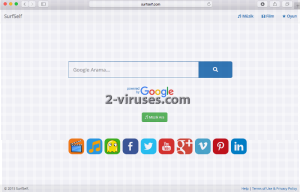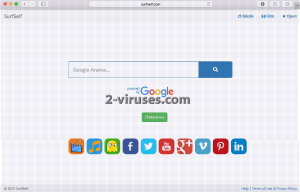Lassen Sie Ihr System nicht wegen eines Browser Hijackers in die Knie gehen. Seine offiziellen Ankündigungen sind normalerweise nicht wahr oder zumindest missverständlich. Warum? Da Browser Hijacker versuchen, so überzeugend wie möglich zu wirken und Benutzer behandeln, als ob sie naive Kinder wären. Versuchen Sie es zu vermeiden, an diesen irreführenden Spielchen teilzunehmen. Das SurfSelf.com Netzwerk ist nicht wirklich bemerkenswert: vielleicht ist es die Tatsache, dass einige Buttons, wie „Google Arama“ (was „Google Suche“ bedeutet) auf Türkisch angezeigt werden. Obwohl die SurfSelf.com Domain ihre eigenen Suchmechanismen designt zu haben scheint, ist das nicht wahr. Die Resultate werden von Google, der führenden Suchmaschine, angezeigt. Über den seriösen Resultaten sind allerdings einige Inhalte mit elfenbeinfarbenem Hintergrund zu sehen: normalerweise handelt es sich dabei um unseriöse URLs, die auf andere Weise niemals die obersten Positionen erreichen würden. Wir haben bei diesen beworbenen Domains kein gutes Gefühl: sie könnten unangemessen und potenziell gefährlich sein.
Über den SurfSelf.com Virus
SurfSelf.com wird als Hijackware eingestuft und befolgt alle grundlegenden Prinzipien derartiger Parasiten. Der SurfSelf.com Virus ist ein hochentwickelter Browser Hijacker, der zuerst die DNS-Einstellungen des Browsers ändert. Wie jedes andere potenziell unerwünschte Programm (PUP) seiner Art ersetzt SurfSelf.com die Startseite, neue Tab-Seite und die Standard-Suchmaschinen. Wie erwähnt, ist es nicht sehr klug, den SurfSelf.com Virus zu testen oder für Suchanfragen zu verwenden.
Sie könnten auch automatisch auf SurfSelf.com oder seine Partner weitergeleitet werden. Meistens werden auf diese Weise Drittquellen beworben. Der SurfSelf.com Virus bewirbt die gesponserten Inhalte in Form von Werbeanzeigen und Weiterleitungen. Infizierte Opfer sollten diese Probleme nie unter den Teppich kehren. Es ist wichtig, den SurfSelf.com Browser Hijacker von Ihrem PC zu entfernen, bevor er anderen betrügerischen Programmen Zutritt zu Ihrem System gewährt. Die Konsequenzen könnten problematisch sein.
Verbreitungsmethoden des SurfSelf.com Virus
Der SurfSelf.com Browser Hijacker bietet seine praktische Websuche im Chrome Web Store und als Firefox Add-on an. Benutzer, die etwas Neues ausprobieren möchten, sollten lieber nicht ihre Browser-Präferenzen ändern. Falls Sie ein Adrenalin-Junkie sind, empfiehlt es sich, Wellenspringen zu gehen und dabei Vorwärtssaltos zu schlagen. Ein neues Suchsystem ist nicht die richtige Art von Abwechslung – vor allem, da so viele Suchmaschinen eng mit Drittquellen in Verbindung stehen. Zur Verbreitung des Schurkenprogramms wendeten die Cyberkriminellen wahrscheinlich einen altbekannten Trick an: das Bündeln. Es ist praktisch unmöglich, ein kostenloses Programm zu finden, das nicht mit Badware gebündelt wurde. Fast jede frei verbreitete Software wird mit zusätzlichen Anwendungen kombiniert. Sie sollten nicht zulassen, dass optionale Softwares Änderungen an Ihrem Computer vornehmen. Entscheiden Sie sich für die erweiterte/benutzerdefinierte Installation und heben Sie die Auswahl von Programmen, die Ihrem System schaden könnten, auf.
Wir stellen Ihnen wie immer eine manuelle Entfernungsanleitung zur Verfügung. Wir empfehlen diese allerdings nur erfahrenen Benutzern: für einen kompletten Anfänger könnte die Anleitung zu kompliziert sein. Natürlich können Sie immer versuchen, den SurfSelf.com Virus selbst zu entfernen. Falls eine automatische Entfernung besser klingt, verwenden Sie Spyhunter oder Malwarebytes.
Programme zur automatischen Entfernung von Malware
(Win)
Hinweis: Spyhunter findet Parasiten wie Surfself Com Virus und hilft Ihnen dabei, diese kostenlos zu entfernen. limitierte Testversion verfügbar, Terms of use, Privacy Policy, Uninstall Instructions,
(Mac)
Hinweis: Combo Cleaner findet Parasiten wie Surfself Com Virus und hilft Ihnen dabei, diese kostenlos zu entfernen. limitierte Testversion verfügbar,
”Manuelle
Wie man SurfSelf.com virus über die Windows Systemsteuerung entfernt
Viele Hijacker und Adwares wie SurfSelf.com Virus installieren einige ihrer Komponenten als normale Windows-Programme und als zusätzliche Software. Dieser Teil der Malware kann über die Systemsteuerung deinstalliert werden. Um auf diese zuzugreifen, tun Sie folgendes.- Start->Systemsteuerung (ältere Windows-Versionen) oder drücken Sie die Windows-Taste->Suche und geben Sie „Systemsteuerung“ ein (Windows 8).

- Wählen Sie Programm deinstallieren.

- Sehen Sie sich die Liste der Programme durch und wählen Sie alle Einträge aus, die mit SurfSelf.com virus in Verbindung stehen. .

- Klicken Sie auf Deinstallieren.

- In vielen Fällen finden Anti-Malware Programme Parasiten besser, daher empfehle ich Ihnen, Spyhunter zu installieren, um andere Programme zu finden, die Teil dieser Infektion sein könnten.

TopWie man SurfSelf.com Virus aus Google Chrome entfernt
- Klicken Sie auf die 3 horizontalen Linien in der Toolbar des Browsers und wählen Sie Weitere Tools->Erweiterungen

- Wählen Sie alle betrügerischen Erweiterungen aus und löschen Sie sie.

- Klicken Sie auf die 3 horizontalen Linien in der Browser-Toolbar und wählen Sie Einstellungen.

- Wählen Sie Suchmaschinen verwalten.

- Entfernen Sie unnötige Suchmaschinen aus der Liste.

- Gehen Sie zurück zu den Einstellungen. Wählen Sie unter Beim Start „Neuer Tab“-Seite öffnen (Sie können auch unerwünschte Seiten über den Link „Seiten festlegen“ entfernen).
- Falls Ihre Startseite geändert wurde, klicken Sie auf das Chrome-Menü in der oberen rechten Ecke und wählen Sie Einstellungen. Wählen Sie Bestimmte Seite oder Seiten öffnen und klicken Sie auf Seiten festlegen.

- Löschen Sie betrügerische Suchwebseiten aus dem Fenster Startseiten, indem Sie auf das nebenstehende „X“ klicken.

(Optional) Setzen Sie Ihre Browser-Einstellungen zurück
Falls Sie weiterhin Probleme haben, die mit SurfSelf.com virus in Verbindung stehen, setzen Sie die Einstellungen Ihrer Browser auf ihre Standard-Einstellungen zurück.
- Klicken Sie auf das Chrome-Menü (drei horizontale Linien) und wählen Sie Einstellungen.
- Scrollen Sie zum Ende der Seite und klicken Sie auf Einstellungen zurücksetzen.

- Klicken Sie im Bestätigungsfenster auf Einstellungen zurücksetzen
.

Falls Sie Ihre Browser-Einstellungen nicht zurücksetzen können und das Problem weiterhin besteht, scannen Sie Ihr System mit einem Anti-Malware Programm.
Top Wie man SurfSelf.com Virus aus Firefox entfernt:
- Klicken Sie auf das Menü in der oberen rechten Ecke des Mozilla-Fensters und wählen Sie „Add-ons“ aus (oder drücken Sie Strg+Shift+A auf Ihrer Tastatur).

- Sehen Sie die Liste der Erweiterungen und Add-ons durch und entfernen Sie alle Dinge, die mit SurfSelf.com Virus in Verbindung stehen, sowie Dinge, die Sie nicht kennen. Falls Sie die Erweiterung nicht kennen und sie nicht von Mozilla, Google, Microsoft, Oracle oder Adobe stammt, benötigen Sie sie wahrscheinlich nicht.

- Falls Ihre Startseite geändert wurde, klicken Sie auf das Firefox-Menü in der oberen rechten Ecke und wählen Sie Einstellungen -> Allgemein. Geben Sie eine bevorzugte URL in das Startseite-Feld ein und klicken Sie auf Standard wiederherstellen.

- Klicken Sie auf das Menü in der oberen rechten Ecke des Mozilla Firefox Fensters. Klicken Sie danach auf Hilfe.

- Wählen Sie Informationen zur Fehlerbehebung im Hilfe-Menü aus.

- Klicken Sie auf Firefox zurücksetzen.

- Klicken Sie im Bestätigungsfenster auf Firefox zurücksetzen. Mozilla Firefox schließt sich und wird auf die Standard-Einstellungen zurückgesetzt.

- Geben Sie „about:config“ in die Adressleiste ein und drücken Sie Enter. Dadurch öffnet sich die Seite der Einstellungen.

- Geben Sie „Keyword.url“ in das Suchfeld ein. Klicken Sie mit der rechten Maustaste darauf und setzen Sie es zurück.

- Geben Sie „browser.search.defaultengine“ in das Suchfeld ein. Klicken Sie mit der rechten Maustaste darauf und setzen Sie es zurück.
- Geben Sie „browser.search.selectedengine“ in das Suchfeld ein. Klicken Sie mit der rechten Maustaste darauf und setzen Sie es zurück.
- Suchen Sie nach „browser.newtab.url“. Klicken Sie mit der rechten Maustaste darauf und setzen Sie es zurück. Dadurch startet die Suchseite nicht mehr in jedem neuen Tab.
- Falls die Einstellungen zurückgesetzt werden und Scans mit Anti-Malware-Programmen kein Ergebnis liefern: schließen Sie Firefox, öffnen Sie den Dateiexplorer und geben Sie %AppData% in die Adressleiste ein. Geben Sie user.js in das Suchfeld ein. Falls diese Datei existiert, benennen Sie sie um und starten Sie Firefox erneut. Sie müssen jetzt die oben stehenden Schritte wiederholen.

TopWie man den SurfSelf.com Virus Virus aus dem Internet Explorer entfernt (ältere Versionen):
- Klicken Sie auf den Pfeil im rechten Bereich des Suchfelds.
- Tun Sie folgendes: wählen Sie in IE8-9 Suchanbieter verwalten und in IE7 Suchstandards ändern.
- Entfernen Sie SurfSelf.com virus aus der Liste.
Wie man SurfSelf.com Virus aus dem IE 11 entfernt:
- Klicken Sie auf das Symbol Extras (oben rechts)->Add-ons verwalten.

- Sehen Sie die Liste der Symbolleisten und Erweiterungen durch. Entfernen Sie alle Dinge, die mit SurfSelf.com virus in Verbindung stehen, sowie Dinge, die Sie nicht kennen und die nicht von Google, Microsoft, Yahoo, Oracle oder Adobe stammen.

- Wählen Sie Suchanbieter.

- Falls kein Suchanbieter verfügbar ist, klicken Sie im unteren Bereich des Bildschirms auf „Weitere Suchanbieter suchen“ und installieren Sie Google.

- Schließen Sie die Optionen.
- Falls Ihre Startseite geändert wurde, klicken Sie auf das Rädchen-Symbol in der oberen rechten Ecke, um das Menü des Internet Explorers zu öffnen. Wählen Sie Internetoptionen und öffnen Sie den Karteireiter Allgemein. Geben Sie eine bevorzugte URL in das Feld Startseite ein und klicken Sie auf Übernehmen.

(Optional) Setzen Sie Ihre Browser-Einstellungen zurück
Falls Sie weiterhin Problemen haben, die mit SurfSelf.com Virus in Verbindung stehen, setzen Sie die Einstellungen Ihrer Browser auf ihre Standard-Einstellungen zurück.
- Klicken Sie auf das Rädchen-Symbol->Internetoptionen.

- Öffnen Sie den Karteireiter Erweitert und klicken Sie auf Zurücksetzen.

- Wählen Sie das Kontrollkästchen „Persönliche Einstellungen löschen“ aus und klicken Sie auf Zurücksetzen.

- Klicken Sie im Bestätigungsfenster auf Schließen und schließen Sie dann Ihren Browser.

Falls Sie Ihre Browser-Einstellungen nicht zurücksetzen können und das Problem weiterhin besteht, scannen Sie Ihr System mit einem Anti-Malware Programm.
TopAnleitung zum Entfernen von SurfSelf.com Virus aus Microsoft Edge:
- Öffnen Sie Microsoft Edge und klicken Sie auf “Mehr“ (drei Punkte in der Ecke rechts oben des Bildschirms), wählen Sie nun die Einstellungen.

- In dem “Einstellungen“ Fenster, klicken Sie auf “Wählen der zu löschenden Elemente“.

- Wählen Sie nun alles aus, was Sie entfernen möchten und klicken Sie auf “Löschen“.

- Drücken Sie die rechte Maustaste auf Start und wählen Sie den Task Manager.

- Im Bereich für Prozesse klicken Sie auf Microsoft Edge wieder die rechte Maustaste und wählen Sie “Gehe zu Details“.

- Finden Sie in den Details die mit Microsoft Edge benannten Einträge, klicken Sie auf jeden von ihnen die rechte Maustaste und drücken Sie “Auftrag Beenden“, um diese Einträge zu beenden.

TopWie man SurfSelf.com Virus aus Safari entfernt:
Betrügerische Erweiterungen entfernen
- Klicken Sie auf das Safari-Menü in der linken oberen Ecke des Bildschirms. Wählen Sie Präferenzen.

- Wählen Sie Erweiterungen und deinstallieren Sie SurfSelf.com virus und andere verdächtige Erweiterungen.

- Falls Ihre Startseite geändert wurde, klicken Sie auf das Safari-Menü in der oberen linken Ecke des Bildschirms. Wählen Sie Präferenzen und danach den Karteireiter Allgemein. Geben Sie die gewünschte URL in das Startseiten-Feld ein.

(Optional) Die Browser-Einstellungen zurücksetzen
Falls Sie immer noch Probleme haben, die mit SurfSelf.com Virus zusammenhängen, setzen Sie die Einstellungen Ihres Browsers auf die Standard-Einstellungen zurück.
- Klicken Sie auf das Safari-Menü in der oberen linken Ecke des Bildschirms. Wählen Sie Safari zurücksetzen…

- Wählen Sie, welche Optionen Sie zurücksetzen möchten (normalerweise sind alle von Ihnen vorausgewählt) und klicken Sie auf die Schaltfläche “Zurücksetzen”.

Falls Sie Ihre Browser-Einstellungen nicht zurücksetzen können und das Problem weiterhin besteht, scannen Sie Ihr System mit einem Anti-Malware Programm.